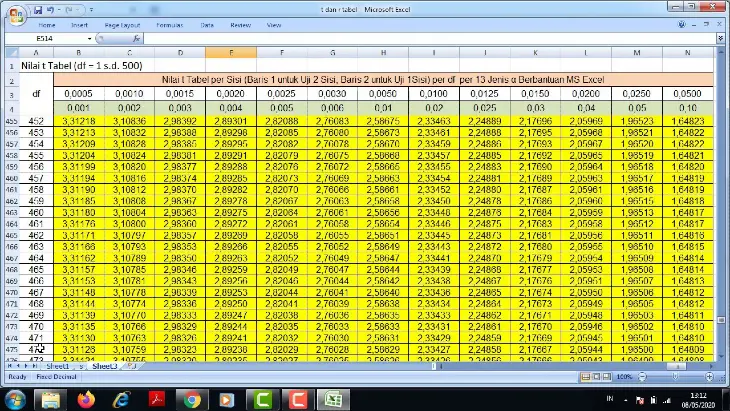Kehadiran Microsoft Excel membantu mempermudah pekerjaan harian, terlebih bagi mereka yang bekerja di bidang keuangan. Pasalnya dengan satu software saja, siapa pun dapat melakukan perhitungan statistika, aritmatika, hingga membuat catatan keuangan. Namun selain itu, pengguna juga bisa mengetahui cara mencari T tabel pada Excel.
T tabel mungkin masih terdengar asing oleh orang awam. Bagan ini kerap digunakan untuk mengetahui apakah variabel data saling berhubungan atau tidak, dan kerap dimanfaatkan untuk menarik kesimpulan dari suatu data. Namun tak perlu khawatir, karena menghitung tabel T dapat dilakukan dengan menggunakan Microsoft Excel. Berikut penjelasan lengkapnya!
1. Pengertian T Tabel
Merupakan jenis bagan distribusi yang dimanfaatkan ketika menggunakan statistik uji T sebagai bahan perbandingan. Pemakaiannya pun cukup bervariasi mulai dari untuk menentukan hipotesis, hingga digunakan untuk objek studi berpasangan dan tidak berpasangan.
Dalam statistik hitung, perhitungan dapat dilakukan sendiri dengan mudah. Namun dalam statistik uji, dibutuhkan bagan distribusi yang bergantung pada jenis statistik yang akan digunakan.
Baca Juga : Cara Mengambil Data Absen Dari Fingerprint Solution Dengan Flashdisk
2. Cara Mencari T Tabel dan F Tabel
-
Rumus Excel untuk mencari T tabel
Ketika mencari nilai T tabel secara manual, umumnya menggunakan nilai probabilitas yang ditentukan oleh pengguna serta nilai derajat kebabasan atau dk. Untuk pengujian hipotesis model regresi, derajat bebas dapat ditentukan dengan rumus n – k. “n” adalah banyaknya observasi, sedangkan “k” merupakan banyaknya variabel baik bebas dan terikat.
Pada Excel, rumus yang digunakan adalah =TINV(probability;deg_freedom). Probabilitas yang digunakan umumnya 0,05. deg_freedom yang merupakan derajat kebabasan.
Contohnya mencari nilai T tabel dengan nilai probability 0,05 derajat kebebasan 150, hasil yang didapatkan untuk nilai probabilitas 5% serta dk 150 adalah 1,975.
Baca Juga:
-
Rumus Excel untuk mencari F tabel
Selain itu, pengguna juga dapat mencari rumus F tabel di Excel. F tabel sendiri adalah nilai tertentu yang digunakan untuk pembanding, apakah suatu pengujian dengan f hitung terbilang signifikan atau tidak.
Tak jauh berbeda dengan cara mencari nilai T, untuk dapat mencari nilai ini diperlukan probabilitas dan nilai derajat kebebasan atau DF dari pembilang dan penyebut. Untuk dapat menentukan df1 dan df2, berikut rumusnya.
df1 = k – 1
df2 = n – k
“k” merupakan jumlah variabel baik bebas dan terikat, sedangkan “n” adalah jumlah sampel atau observasi pembentuk regresi. Pada Microsoft Excel, rumus yang digunakan adalah:
=FINV (deg_freedom1; deg_freedom2)
Untuk dapat menggunakan rumus ini, caranya Anda hanya perlu mengarahkan pointer atau kursor di sel yang diminta mengeluarkan nilai atau hasil. Ketikkan rumus, dan tekan enter untuk mendapatkan hasil.
Perlu diperhatikan pada formula Excel di atas contohnya =FINV(0,01;6;21), tanda koma dapat disesuaikan dengan format komputer Anda. Pasalnya terdapat pula komputer yang menggunakan titik (.) sebagai koma (,), seperti 0,5 diketik 0.5 sesuai dengan format internasional.
Selain itu, Anda juga perlu memperhatikan tanda titik koma (;) sebagai pemisah antara probabilitas dengan deg_freedom. Karena tak jarang terdapat beberapa komputer yang justru menggunakan koma (,) sebagai tanda pemisah. Sehingga rumus di atas disesuaikan dengan format komputer masing-masing.
3. Cara Menghitung P Value dengan Excel
Menghitung P value umumnya berdasarkan dengan perhitungan T value-nye. Formula untuk mencari nilai P adalah TDIST(cell t-value, df, tailed). Contohnya TDIST (G7,129,2), “G7” merupakan cell kolom T value, “129” merupakan df, sementara “2” merupakan 2-tailed.
Baca Juga :
Itulah cara mencari T tabel pada Excel, sehingga pekerjaan pun dapat dilakukan dengan lebih cepat, mudah, serta akurat. Semoga bermanfaat!

Menyukai dunia traveling, blogging, menulis di blog sejak 2014 sampai sekarang.